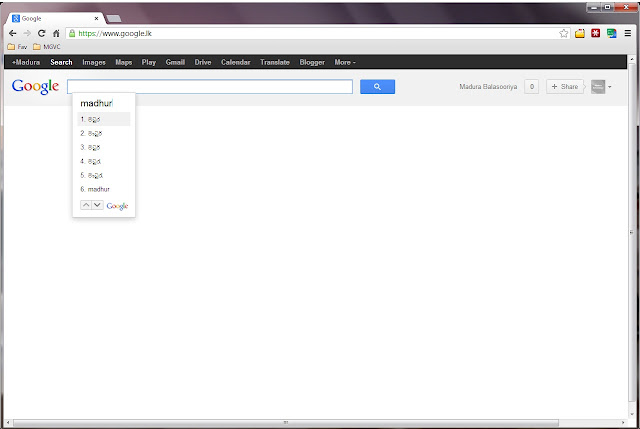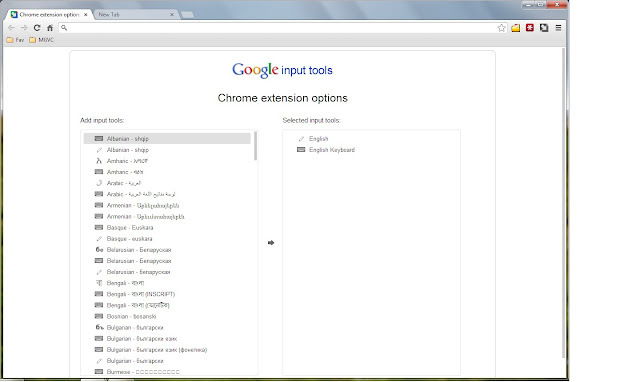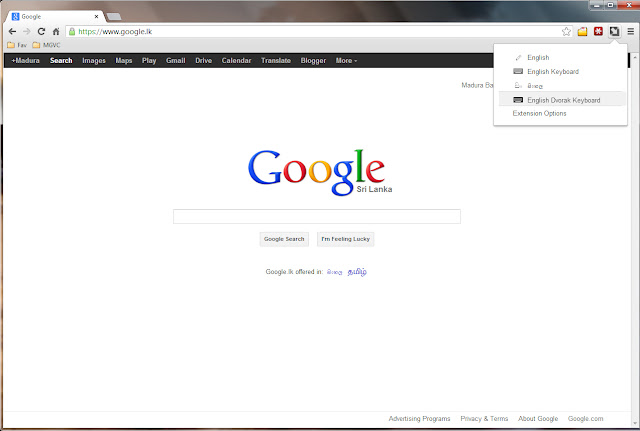හොදයි මම දැන් කියන්න යන්නේ අපිට Sinhala Type කරන්න පුළුවන් තවත් ක්රමයක් ගැනයි. හැබැයි මේ ක්රමයේදී අපිට සිංහලින් ලියන්න පුළුවන් වෙන්නේ අන්තර්ජාල අවකාශ්යෙයි. Desktop එකේ වැඩ කරන්න නම් ඉතින් Google IME Tools තියෙනවනේ. මේක අන්තර්ජාලයේ ලිපි ලියන සහ සිංහලින් Mail යවන අයට ගොඩක් වැදගත් වෙයි. මේ පහසුකම අපිට දෙන්නේ Google සමාගමයි. මෙයින් අපට අන්තර්ජාලයේදී පහසුවෙන් වැඩකරන්න පුළුවන්. මේ වගේ පහසුකම් තියෙන තව කීපයකුත් Google සමගම අපට දීල තියෙනවා. ඒවා ඊලග Post එකෙන් බලාපොරොත්තු වෙන්න හොදේ. Google සමගම දීලා තියෙන මේ පහසුකම් වල විශේෂත්වය තම අපි Singlish වලින් Type කරන්න විතරයි තියෙන්නේ ඒවා නිසි පරිදි සිංහලින් දිස්වේවි.
හරි. එහෙනම්, මේකට අවශ්ය දේවල් ටික කියන්නම්.
- Internet Connection
- Google Chrome Web Browser (මෙය මත Click කිරීම මගින් ඔබට Google Chrome Download කරගත හැකියි.)
ඉන්ටෙර්නෙට් වලදී සිංහල පාවිච්චි කරන හැටියි මම මේකෙන් කියල දෙන්නේ හොදේ. වෙබ් බ්රොව්සෙර් එකට මම Google Chrome විතරක් සදහන් කරපු එක ගැන ඔයාලට ප්රශ්නයක් ඇති. හේතුව තමා මෙම පහසුකම තාම දීලා තියෙන්නේ Google Chrome Web Browser එකට වීමයි. ඒ නිසා ඔය Google Chrome Web Browser එක ස්ථාපනය කරලා තියෙන්න ඕනේ. හොදයි මම මෙය පියවරින් පියවර කියල දෙන්නම්.
Google Chrome Web Browser එක ස්ථාපනය කරගත්තට පස්සේ. (ඔබ දනටමත්
Google Chrome Web Browser ස්ථාපිත කර ඇත්නම් කිසිදු ගැටළුවක් නෑ මෙතැන් සිට පටන් ගන්න කරන්න. හැබැයි අලුත් සංස්කරණය තියෙනවනම් තම ගොඩක් හොද.) දැන් මෙන්න මේ ලින්ක් එකට Google Chrome Web Browser එකෙන් යන්න.
Google Input Tools (by Google)
මේකට ගියාම මේ Google Chrome Extension එක Google Input Tools (by Google) කියලා දිස් වෙනවා. ඒ Web Browser එක මැද්දේ පොඩි Dialog Box එකක් ඇතුලේ. දැන් එකේ දකුණු පැත්තේ ඉහල තියෙනවා
"ADD TO CHROME" කියලා ඒක දැන් Click කරන්න. දැන් තව Box ඕපෙන් වෙලා Add කරන්න ද කියල අහනවා. Add Button එක මත Click කරන්න. එවිට ස්වංක්රියව Google Chrome Web Browser එක තුලට එය ඇතුළු වෙනවා.
දැන් Google Chrome Web Browser තුල New Tab එකක් ඕපෙන් කරන්න. (
Google Search එකට යන්න). දැන් Web Browser Address bar එකට දකුණු පැත්තේ තියෙනවා මෙන්න මේ වගේ Icon එකක්.
 එක Click කරන්න. එක Click කලාම එන message එකෙන් Extension Options තෝරන්න. එතකොට මේ වගේ තව එකක් එනවා.
එක Click කරන්න. එක Click කලාම එන message එකෙන් Extension Options තෝරන්න. එතකොට මේ වගේ තව එකක් එනවා.
දැන් වම් ඇත පැත්තේ තියෙන Add Input Tools Box එකෙන් ඔබට ඕන කරන භාෂා තෝරාගන්න. Ex: මම තෝරාගන්නේ "සිංහල" භාෂාව. දැන් මැද ඔයාට පෙනෙනවා ඇති පොඩි ඊතලයක්. එය මත Click කරන්න. එවිට එම තෝරාගත් භාෂාව දකුණු පැත්තේ Selected Input Tools Box එකේ දිස් වෙනවා. දැන් ඒ tab එකෙන් අයින් වෙලා මම කලින් ඕපෙන් කරගන්න කියලා කිව්වා New ටැබ් එකට එන්න. එකෙන් Google Search එකට එන්න. දැන් අපි කලින් Extension Options තෝර ගත්ත තැනට ගිහින් නැවතත් එම icon එක මත Click කරන්න. එවිට ඔබට පහත ලෙස ඔබ තෝරා ගත් භාෂාවන් ද සමගින් දිස්වෙනවා.
එකෙන් ඔයාට දැන් පාව්ච්චි කරන්න ගන්න භාෂාව තෝරාගන්න. දැන් ඔය ඒ Google Search එකේ Search Box එකේ Singlish වලින් ලියන්න. ඒ ලියන ආකාරයට අනුව ඔබට අවශ්ය වචන මත Click කිරීම මගින් ඔබට පහසුවෙන් යතුරු ලියනය කරගත හැකියි. Type කරන විට පහලින් දිස්වෙන වචන අතර Arrow Keys වලින් මාරු විය හැකිය. එය සෙලෙච්ට් කරලීම සදහා Enter යතුර භාවිතා කරන්න.
සැලකිය යුතු කරුණු ටිකක්.
 - මෙලෙස දිස් වෙන්නේ මෙය අක්රියව ඇති විටයි. මෙය සක්රිය කරගැනීම සදහා මෙම icon එක මතම click කර ලැබෙන message එකෙන් Turn On තෝරන්න. එවිට එය සක්රිය වේ.
- මෙලෙස දිස් වෙන්නේ මෙය අක්රියව ඇති විටයි. මෙය සක්රිය කරගැනීම සදහා මෙම icon එක මතම click කර ලැබෙන message එකෙන් Turn On තෝරන්න. එවිට එය සක්රිය වේ.
එය සක්රිය වූ විට මෙලෙස දිස් වේ.
 Shortcut Keys
Shortcut Keys
මේ සදහා කෙටි මන් ද යොදා තිබේ. ඒවා පාවිච්චි කිරීමෙන් පහසුවෙන් අපට අපගේ භාෂාවන් තෝරාගත හැකියි. මෙන්න ඒවා ටික.
- SHIFT : Shift යතුර එබීම මගින් ඔබට මෙම IME එකේ තත්වය පාලනය කරගත හැකියි. එනම් On කිරීම හෝ off කරීම. SHIFT මගින් සාමාන්යයතුරු පුවරුව මාරු කළ නොහැකිය.
- ALT + SHIFT : ලැයිස්තුවේ ඊළඟ ඉන්පුට් ටූල් වෙත මාරු වන්න (දිගුව ඕෆ් වී ඇත්නම්, එය ඔන් කරන්න)
- CTRL + SPACE : අවසන් වරට භාවිතා කළ ඉන්පුට් ටූල් වෙත යොමු වන්න(කිසිවක් නැත්නම්, දිගුව ඕෆ් කරන්න)
මෙහි ඇති Video වේ Google Input Tools, Google Chrome හි භාවිත කරන ආකාරය පිළිබද මග පෙන්වීම හා ලිපියේ මග පෙන්වීම මදක් වෙනස් විය හැකියි. Video එක මා ඇතුලත් කරනු ලැබුවේ වඩාත් පැහැදිලි වීම සදහායි. තවද Google Input Tools භාවිතයෙන් Gmail සමග පහසුවෙන් Sinhala Type කරන ආකාරය කියවීම සදහා මෙම Link එක ඔස්සේ පිවිසෙන්න.
See Also :
http://www.google.lk/inputtools/try/